Macでrarを解凍するにはどのソフトを使えばいいですか?
Mac 解凍 rar ソフトウェア: 1. Unarchiver は完全に無料で、コンパクトで非常に使いやすい圧縮および解凍ツールです; 2. Keka は無料で実用的な圧縮および解凍ツールです。 RAR 形式の圧縮パッケージの解凍; 3. 無料の圧縮および解凍ソフトウェアである 360 Compression Master は、RAR ファイルの解凍を完全にサポートします; 4. MacZip、RAR 解凍を含む 20 を超える圧縮形式をサポートします; 5. BetterZip; 6. FastZip.

このチュートリアルの動作環境: macOS10.15 システム、macbook pro 2020 コンピューター。
RAR は、10 年以上前、インターネット上で強力な存在でした。当時、目に入る圧縮ファイルはRAR形式がほとんどで、Windowsで誰もが使っていた圧縮・解凍ソフトは基本的にWinRARでした。
RAR 形式の圧縮パッケージの使用は年々減少してきていますが、国内のさまざまな Web サイトでは今でも RAR 形式を使用して圧縮ファイルをダウンロードすることができます。残念ながら、Mac ではデフォルトで RAR ファイルを開いて解凍することはできません。 、WinRAR の Mac 版はありません。
Mac では、RAR はファイル圧縮の「ユニバーサル形式」ではなく、著作権と特許の問題が関係するため、システムに付属するデフォルトの圧縮および解凍ツール「アーカイブ ユーティリティ」では解凍できません。 RAR. 形式の圧縮ファイルを使用するには、Mac にサードパーティの解凍ツールをインストールする必要があります。 Mac で RAR ファイルを解凍するための便利なツールをいくつか紹介します。
1. Unarchiver
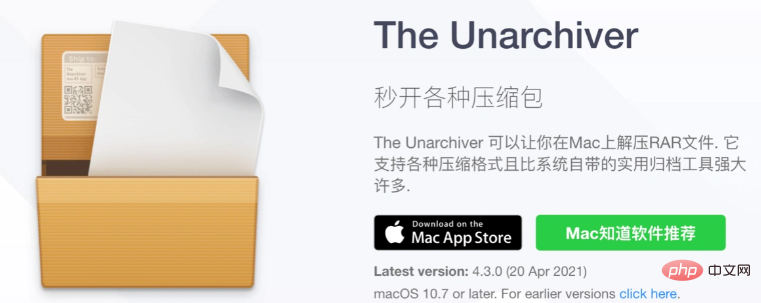
2. Keka
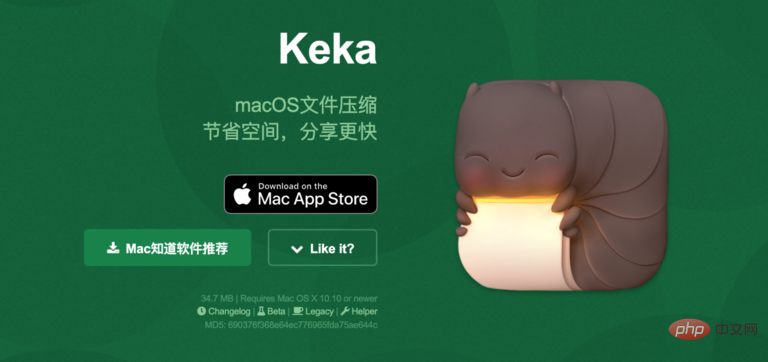 ##Keka も、Mac ツール用の無料で実用的な圧縮および解凍ツールです。 RAR 形式の圧縮パッケージの解凍をサポートし、Zip、7Z、DMG などの一般的な形式の圧縮ファイルの解凍もサポートし、7Z、Zip、Gzip、DMG、ISO などの圧縮形式へのファイルのパッケージ化と圧縮もサポートします。 。インストール パッケージ内のファイルの視覚的なドラッグ アンド ドロップ解凍をサポートします。
##Keka も、Mac ツール用の無料で実用的な圧縮および解凍ツールです。 RAR 形式の圧縮パッケージの解凍をサポートし、Zip、7Z、DMG などの一般的な形式の圧縮ファイルの解凍もサポートし、7Z、Zip、Gzip、DMG、ISO などの圧縮形式へのファイルのパッケージ化と圧縮もサポートします。 。インストール パッケージ内のファイルの視覚的なドラッグ アンド ドロップ解凍をサポートします。
Keka は完全無料の圧縮・解凍管理軽減ツールです。公式 Web サイトからのダウンロードとインストールは完全に無料です。Mac App Store で有料なのは、このソフトウェアの開発者のスポンサーになるためです。」 。
3. 360 Compression Master
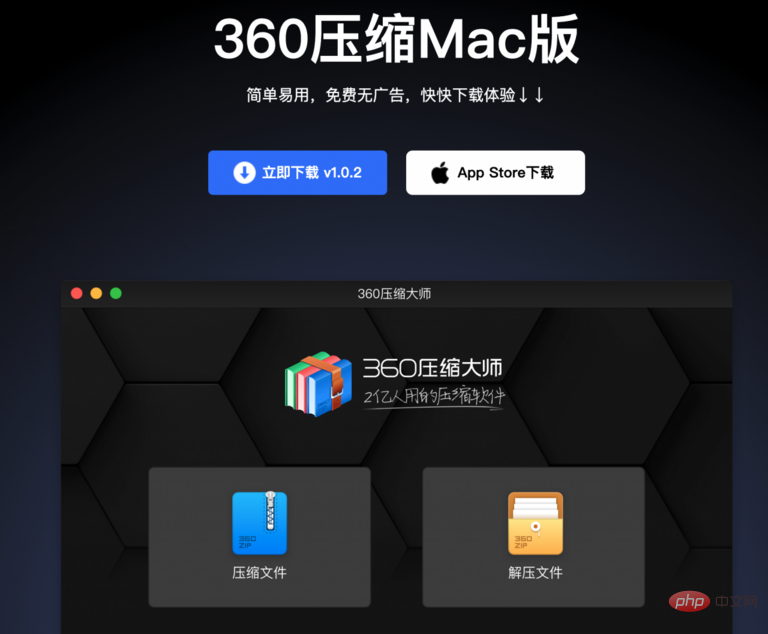 #360 Compression Master は、Beijing Qihoo 360 Company によって開発されました。無料の圧縮です。 RAR ファイルの解凍を完全にサポートする解凍ソフトウェア。はい、360セキュリティガードを開発した会社の製品です。最初は少し警戒して使いましたが、使ってみると広告もなく、見た目のデザインもmacOSのスタイルと非常にマッチしていて、ワンクリックで複数のファイルを圧縮できます。では、圧縮率や圧縮速度など、さまざまなパラメータを設定できます。
#360 Compression Master は、Beijing Qihoo 360 Company によって開発されました。無料の圧縮です。 RAR ファイルの解凍を完全にサポートする解凍ソフトウェア。はい、360セキュリティガードを開発した会社の製品です。最初は少し警戒して使いましたが、使ってみると広告もなく、見た目のデザインもmacOSのスタイルと非常にマッチしていて、ワンクリックで複数のファイルを圧縮できます。では、圧縮率や圧縮速度など、さまざまなパラメータを設定できます。
ソフトウェア 360 Compression Master が本当に気に入っているのは、中国語のサポートが非常にフレンドリーであることです。個別の圧縮ソフトウェアで圧縮した後、Windows コンピューターで開くと一部の中国語のファイル名が文字化けしますが、ならない。 Macの圧縮文字化けで困っている友達は試してみてはいかがでしょうか。
4. MacZip (旧名 eZip)
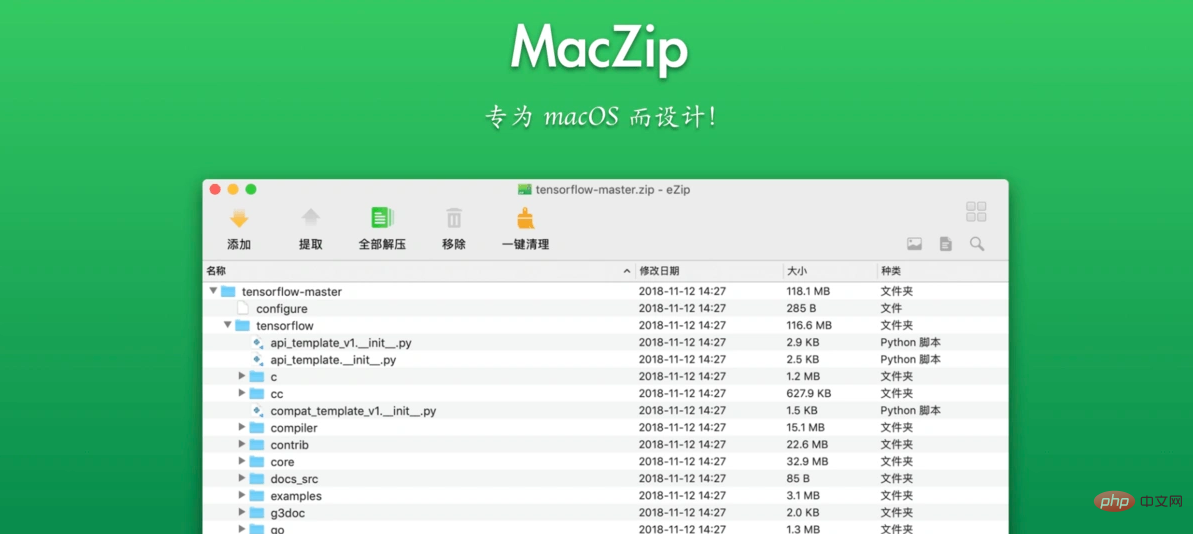 MacZip は個人によって開発された実用的なソフトウェアです。開発者向けの、Mac 上の美しく完全に無料の圧縮および解凍ガジェット。 RAR を含む 20 種類以上の圧縮形式の解凍をサポートし、ファイルの暗号化と圧縮をバッチでサポートし、ダーク モードをサポートします。開発者は永久に無料で提供すると約束しています。
MacZip は個人によって開発された実用的なソフトウェアです。開発者向けの、Mac 上の美しく完全に無料の圧縮および解凍ガジェット。 RAR を含む 20 種類以上の圧縮形式の解凍をサポートし、ファイルの暗号化と圧縮をバッチでサポートし、ダーク モードをサポートします。開発者は永久に無料で提供すると約束しています。
QSpace プラグインをインストールした後、最初にファイルを解凍せずに、Finder で圧縮パッケージの内容を直接参照し、圧縮パッケージを表示および編集できます。クリアリングをサポートします。 DS_Store、Thumbs.db、およびその他のシステムのデフォルトの隠しファイルは、圧縮パッケージの汚染やコンテンツの漏洩を防ぎます。
5、BetterZip BetterZip は現在、ZIP、TAR、TGZ、TBZ、TXZ、7-ZIP、RAR、Apple Disk Images (DMG)、TNEF ( winmail.dat)、ARJ、LHA、LZH、ISO、CHM、CAB、CPIO/CPGZ、DEB、RPM、StuffIt の SIT および SITX、BinHex、MacBinary、ePub、JAR/WAR/EAR/SAR/PAR/WSR Java アーカイブ、 CBZ/CBR 電子書籍、GZip、BZip2、WIM。 6、FastZip FastZip は、7Z、ZIP、RAR、TAR、GZIP をサポートする非常に便利な解凍ソフトウェアであり、すべての一般的な形式を解凍します。 BZIP2など、 
以上がMacでrarを解凍するにはどのソフトを使えばいいですか?の詳細内容です。詳細については、PHP 中国語 Web サイトの他の関連記事を参照してください。

ホットAIツール

Undresser.AI Undress
リアルなヌード写真を作成する AI 搭載アプリ

AI Clothes Remover
写真から衣服を削除するオンライン AI ツール。

Undress AI Tool
脱衣画像を無料で

Clothoff.io
AI衣類リムーバー

AI Hentai Generator
AIヘンタイを無料で生成します。

人気の記事

ホットツール

メモ帳++7.3.1
使いやすく無料のコードエディター

SublimeText3 中国語版
中国語版、とても使いやすい

ゼンドスタジオ 13.0.1
強力な PHP 統合開発環境

ドリームウィーバー CS6
ビジュアル Web 開発ツール

SublimeText3 Mac版
神レベルのコード編集ソフト(SublimeText3)

ホットトピック
 7549
7549
 15
15
 1382
1382
 52
52
 83
83
 11
11
 22
22
 90
90
 Macのキーボードでパスワードを入力しても反応がありませんか?
Feb 20, 2024 pm 01:33 PM
Macのキーボードでパスワードを入力しても反応がありませんか?
Feb 20, 2024 pm 01:33 PM
はじめに: このウェブサイトでは、Mac のキーボードがパスワードを入力しても反応しないことに関する関連コンテンツを紹介しますので、お役に立てれば幸いです。 Apple Mac システムでパスワードを入力できない問題を解決するにはどうすればよいですか? このキーボードを他のコンピュータに接続して、正常に動作するかどうかを確認することもできます。別のコンピューターでも同じ問題が発生する場合は、キーボード自体に問題がある可能性が高くなります。キーボードを交換するか修理することを検討してください。 Mac コンピュータで初めて Alipay にログインすると、ログイン インターフェイスが表示され、パスワードを入力できません。パスワード入力フィールドには「コントロールをインストールするにはここをクリックしてください」と表示されるため、Alipay ログインにはセキュリティ コントロールのインストールが必要です。セキュリティ制御により、入力した情報 (金額、パスワードなど) を暗号化して保護し、アカウントのセキュリティを向上させることができます。ネクタイ
 Mac コンピュータ名、ホスト名、Bonjour 名を簡単にカスタマイズするための 3 つのヒント
Mar 06, 2024 pm 12:20 PM
Mac コンピュータ名、ホスト名、Bonjour 名を簡単にカスタマイズするための 3 つのヒント
Mar 06, 2024 pm 12:20 PM
多くの Mac ユーザーはデバイスのデフォルト名をそのまま使用する傾向があり、それを変更することを決して考えないかもしれません。多くの人は、「Johnny's MacBook Air」または単に「iMac」など、初期設定の名前をそのまま使用することを選択します。 Mac の名前を変更する方法を学ぶことは、特に複数のデバイスを持っている場合に、デバイスをすばやく区別して管理するのに役立つため、非常に便利なスキルです。次に、macOS システムでコンピューター名、ホスト名、Bonjour 名 (ローカルホスト名) を変更する方法を段階的に説明します。 Mac 名を変更する必要があるのはなぜですか? Mac の名前を変更すると、あなたの個性が表れるだけでなく、ユーザー エクスペリエンスの向上にも役立ちます。 Mac をカスタマイズする: デフォルトの名前は好みに合わない場合がありますので、お好みの名前に変更してください。
 Macにインストールするpkgファイル?
Feb 20, 2024 pm 03:21 PM
Macにインストールするpkgファイル?
Feb 20, 2024 pm 03:21 PM
はじめに: 今日、このサイトでは、Mac への pkg ファイルのインストールに関する関連コンテンツを共有します。現在直面している問題を解決できる場合は、このサイトをフォローして今すぐ開始することを忘れないでください。以前のバージョンの macos pkg をインストールしてオペレーティング システムをアップグレードすることはできません。ラップトップが古いオペレーティング システム バージョンを使用している場合は、最新のオペレーティング システム バージョンにアップグレードすることをお勧めします。古いバージョンでは最新の macOS システムのインストールがサポートされていない可能性があるためです。ディスクユーティリティで「消去」を選択し、フォーマットでMacos拡張子を選択し、暗号化オプションをチェックせず、apfsフォーマットを選択せず、最後に「消去」ボタンをクリックすると、消去を完了できない問題が解決されます。 macOSのインストール。アプリケーションのアイコンを「App」で始まるファイルにドラッグします。
 rar ファイルを右クリックしても解凍オプションが見つからない場合はどうすればよいですか?
Mar 13, 2024 pm 07:07 PM
rar ファイルを右クリックしても解凍オプションが見つからない場合はどうすればよいですか?
Mar 13, 2024 pm 07:07 PM
インターネットからダウンロードしたrarファイルを解凍するにはどうすればよいですか?通常の状況では、右クリックして「抽出」を選択するだけです。ただし、右クリックしても解凍オプションが見つからないというユーザーもいます。何が起こっているのでしょうか?実は、この問題は、winrar ソフトウェアの適切な設定を誰もが行っていないことが原因であり、設定を行うだけで十分です。具体的な手順は次のとおりです。 1. まず、コンピューターで「winrar」を開きます。 2. ツールバーの「オプション」を選択し、「設定」をクリックします。 3. 次に、上の「統合」オプションを選択し、入力後に「コンテキスト メニュー項目」をクリックします。 4.現時点では
 音声メッセージを自動的にテキストに変換するように WeChat Mac を設定する方法 - 音声からテキストへの変換を設定する方法
Mar 19, 2024 am 08:28 AM
音声メッセージを自動的にテキストに変換するように WeChat Mac を設定する方法 - 音声からテキストへの変換を設定する方法
Mar 19, 2024 am 08:28 AM
最近、一部の友人が、音声メッセージを自動的にテキストに変換するための WeChat Mac の設定方法について編集者に相談しました。以下は、音声メッセージを自動的にテキストに変換するための WeChat Mac の設定方法です。必要な友人は来て、詳細を学ぶことができます。ステップ 1: まず、Mac バージョンの WeChat を開きます。図に示すように: ステップ 2: 次に、「設定」をクリックします。図に示すように: ステップ 3: 次に、「一般」をクリックします。図に示すように: ステップ 4: 次に、「チャットの音声メッセージを自動的にテキストに変換する」オプションをチェックします。図に示すように: ステップ 5: 最後に、ウィンドウを閉じます。図に示すように:
 Xunlei を使って無料でファイルを解凍する方法 無料でファイルを解凍するためのチュートリアル
Mar 12, 2024 pm 10:16 PM
Xunlei を使って無料でファイルを解凍する方法 無料でファイルを解凍するためのチュートリアル
Mar 12, 2024 pm 10:16 PM
圧縮パッケージをダウンロードするときに、一部のファイルを無料で解凍する方法を知りたいと考えている友人も多いはずです。これについて詳しく知っておくと安心です。無料で解凍する方法を知っていれば、今後圧縮パッケージをダウンロードするときにそれほど心配する必要はありません。パッケージ上で直接解凍することもできますし、一部の機能については解凍することもできますより良い選択をするためにも使用されますが、いくつかの手順は比較的操作可能です. より多くのユーザーがさまざまな側面をより詳細に理解し、理解できるようにするために、エディター ここでは、無料の解凍方法のいくつかを説明します。 . お見逃しなく。急いでエディタで試してみてください。お見逃しなく。
 Mac で HEIC 写真を JPG に変換する 3 つの方法
Mar 15, 2024 pm 08:43 PM
Mac で HEIC 写真を JPG に変換する 3 つの方法
Mar 15, 2024 pm 08:43 PM
デフォルトでは、iPhone はカメラから HEIC 形式で写真を取得します。 HEIC は High Efficiency Image Container の略で、PNG や JPG ファイルよりも多くのピクセル データを保持できるため、他の形式に比べて iPhone ストレージ上の占有スペースが大幅に少なくなります。これらのファイルは iPhone で最もよく機能しますが、Apple 以外のデバイスと共有すると画像がぼやけたり粗くなったりすることが多いため、インターネットではあまり受け入れられていません。 HEIC 画像が他のデバイスと互換性があることを確認するには、画像を JPG 形式に変換する必要がある場合があります。この記事では、MacでHEIC画像をJPGに変換する方法を紹介します。 MacでHEIC写真をJPGに変換する方法【3つの方法】
 Mac 設定ファイルは有効になりませんか?
Feb 20, 2024 pm 02:00 PM
Mac 設定ファイルは有効になりませんか?
Feb 20, 2024 pm 02:00 PM
はじめに: この記事では、Mac 設定ファイルが有効にならないことに関する関連コンテンツを紹介します。 Macで環境変数が有効にならない問題の解決策. Macのシステムで環境変数を設定した後、現在の端末でのみ有効であり、端末を切り替えると無効になることがわかりました。問い合わせた結果、Mac システムには Ultimate Shell-zsh というツールがプリインストールされており、環境変数の読み取りを .zshrc ファイルに設定する必要があることがわかりました。 2. 構成ファイルを有効にするには、上記の構成を .zshrc に追加するだけです。上記の設定を行わないと、~/.bash_profile をソースするたびにのみ有効になることがわかります。次回、z を再度開きます。



